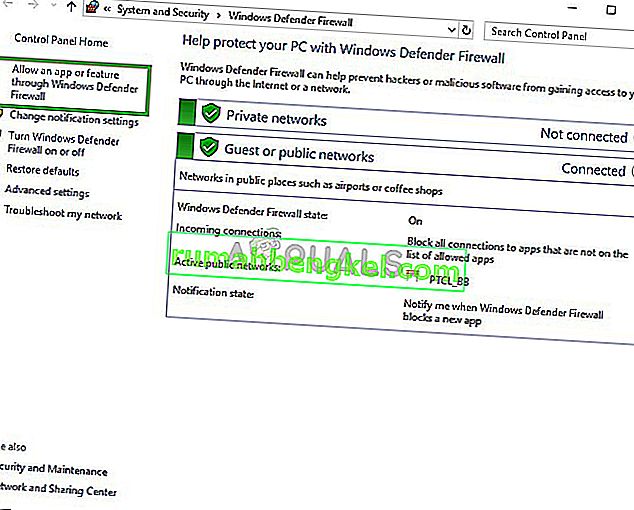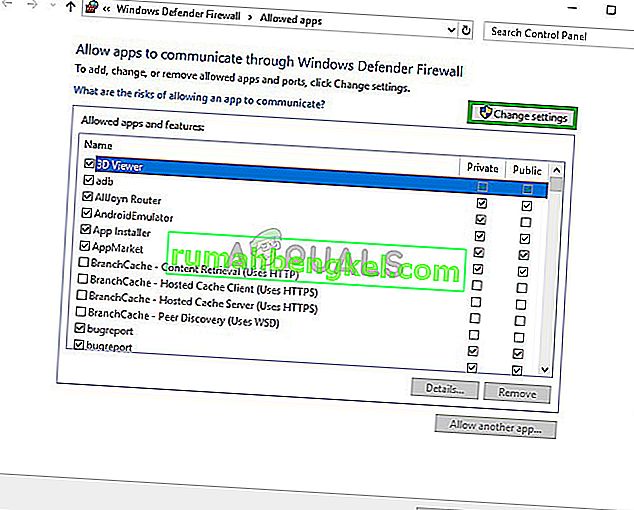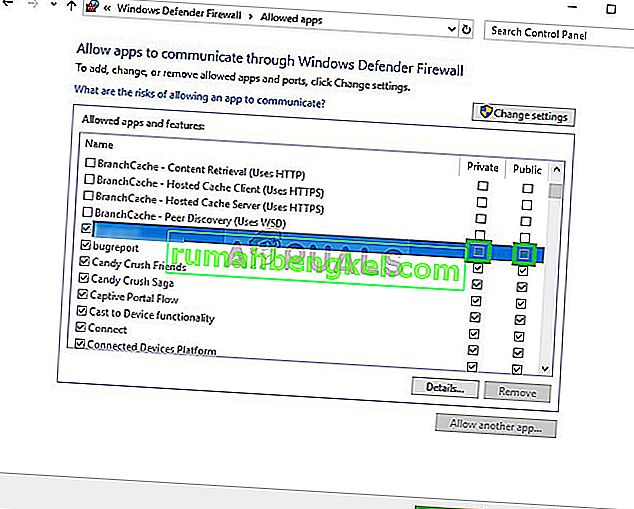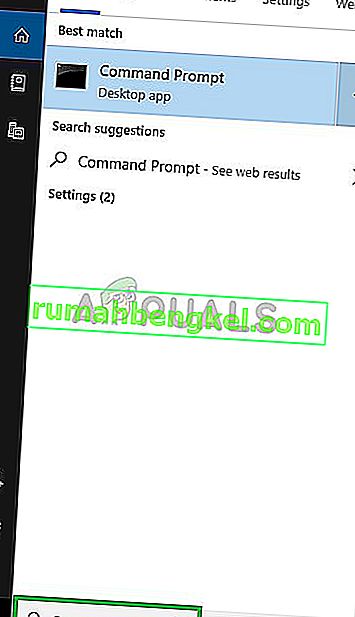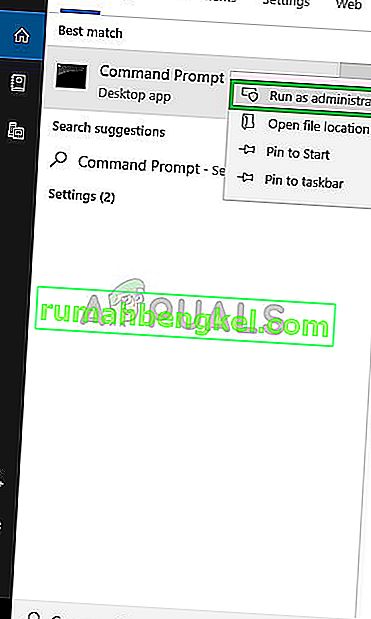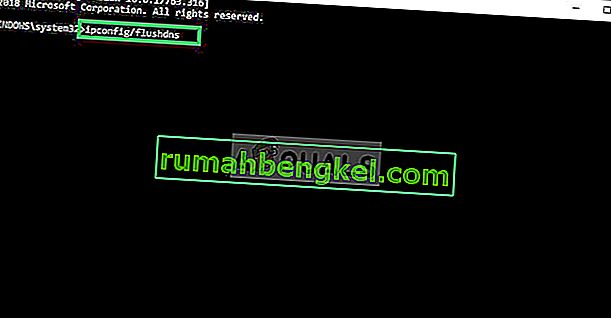Blizzard Battle.net היא פלטפורמת משחקים מקוונת באינטרנט, רשת חברתית, הפצה דיגיטלית וניהול זכויות דיגיטליות שפותחה על ידי Blizzard Entertainment. Battle.net הושק ב- 31 בדצמבר 1996, עם שחרורו של משחק הווידיאו " דיאבלו" של בליזארד .

עם זאת, ממש לאחרונה היו דיווחים רבים על השגיאה "לא יכול להתחבר ל- Battle.net". עקב בעיה זו המשתמשים נתקלים בקשיים בעת ניסיון להתחבר לחנות וגם בעת ניסיון לשחק משחקים הקשורים לחנות השלג. במאמר זה נספר לכם מה הגורם לבעיה זו ונדריך אתכם בפתרונות קיימא שיוסברו לכם שלב אחר שלב.
מה גורם לשגיאת "לא מצליח להתחבר ל- battle.net"?
למרבה הצער, אין סיבה ספציפית לבעיה והיא יכולה להיגרם בגלל מספר סיבות. חלק מהגורמים העיקריים שיכולים להפעיל את השגיאה הם
- VPN: אם אתה משתמש ב- VPN או ב- proxy בזמן שאתה מנסה להתחבר לשירות battle.net, ייתכן שהשירות עשוי לחסום אותך עקב הפרות אבטחה.
- חומת אש: כמו כן, קיימת אפשרות כי חומת האש של Windows עלולה לחסום את השירות מליצור קשר עם שרתיו, ולכן לגרום לשגיאה.
- איסור IP: אלא אם כן יש לך IP סטטי, כתובת ה- IP המסופקת על ידי ספק שירותי האינטרנט ממשיכה להשתנות. שירותים כמו battle.net עשויים לאסור את כתובת ה- IP שלך אם היא שונתה לאחר הפעם האחרונה שהתחברת.
עכשיו שיש לך הבנה בסיסית של כמה מהגורמים לבעיה נעבור לכיוון הפתרונות.
פתרון 1: הפעל מחדש את האינטרנט שלך.
לפעמים איפוס פשוט לאינטרנט עשוי לפתור בעיה זו על מנת לעשות זאת, אנו נבצע רכיבה על אופניים על נתב האינטרנט שלנו. לאיזה:
- נתק את החשמל מנתב האינטרנט שלך.

- חכו לפחות 5 דקות לפני שתחבר את הכוח בחזרה ב
- ברגע שהגישה לאינטרנט תחזור נסו להתחבר לשירות
אם זה לא פותר את הבעיה שלך אל תדאג כי זה השלב הבסיסי ביותר לפתרון בעיות.
פתרון 2: הענקת גישה בחומת האש
אם חומת האש של Windows חוסמת את התוכנית ליצור קשר עם השרתים ניתן להפעיל שגיאה זו. לכן, בשלב זה אנו הולכים לוודא שהתוכנית אינה נחסמת על ידי חומת האש
- לחץ על סרגל החיפוש בפינה השמאלית התחתונה של שורת המשימות

- הקלד את חומת האש ולחץ על Enter

- לחץ על חומת האש של Windows שמופיעה
- בצד שמאל של החלון , לחץ על " אפשר יישום או תכונה דרך חומת האש של חלונות "
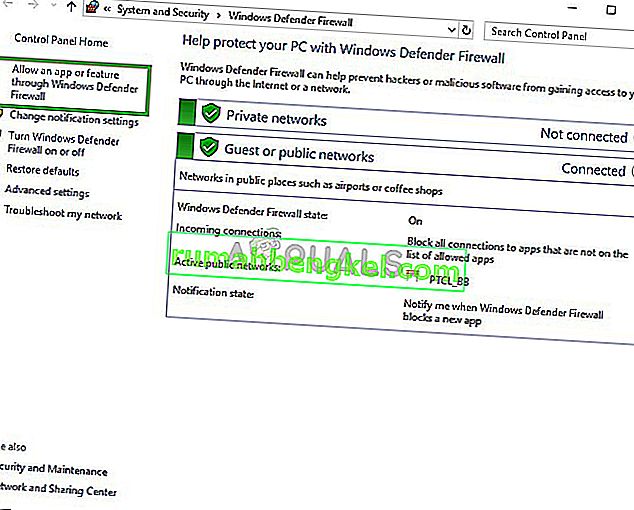
- לחץ על כפתור " שנה הגדרות " כדי לספק הרשאות ניהול.
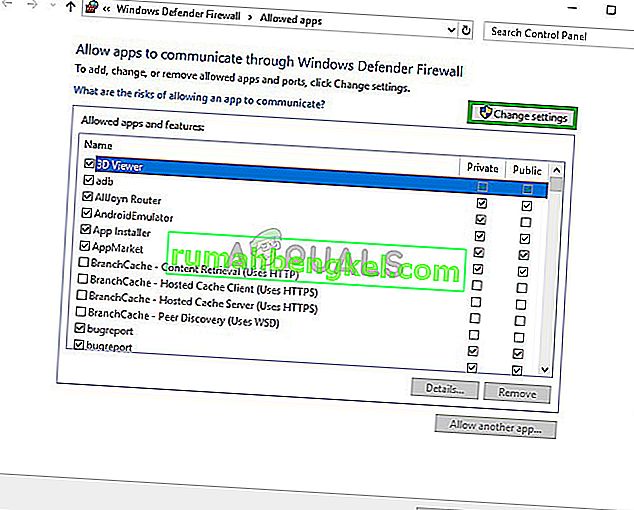
- גלול מטה וחפש את הקרב . נטו או לקוח Blizzard ו- לאפשר זאת היא באמצעות " ציבורי " לבין " פרטי נטוורקס".
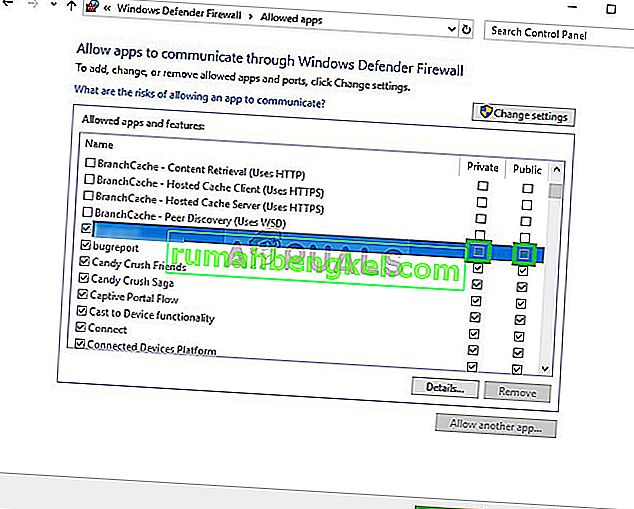
- נסה להתחבר לשירות
אם שלב זה לא עובד נסה להשבית את האנטי-וירוס שלך ונסה שוב. ובכל זאת, אם הבעיה נמשכת, המשך לקראת הפיתרון הבא.
פתרון 3: שטיפת ה- DNS
ה- DNS הוא הכתובת לאתר שהרשת שלך משתמשת בו כדי להגיע לאתרים שונים ברחבי האינטרנט. אם ה- DNS לא רענן הכתובת שהרשת שלך שמרה שגויה. זה יכול לגרום לבעיות במהלך החיבור לשרת. אז בשלב זה הולכים לשטוף את ה- DNS עבורו
- לחץ על סרגל החיפוש בצד שמאל של שורת המשימות

- הקלד ב Command Prompt
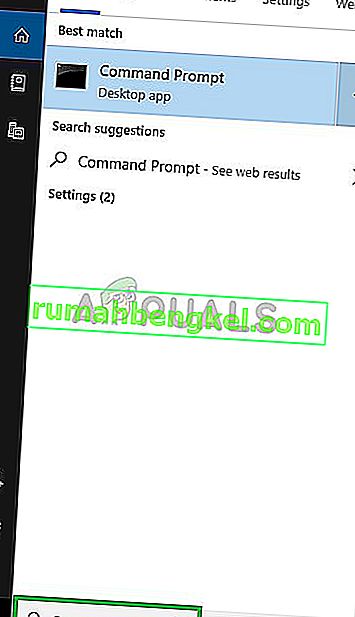
- לחץ באמצעות לחצן העכבר הימני על סמל שורת הפקודה ולחץ על " הפעל כמנהל "
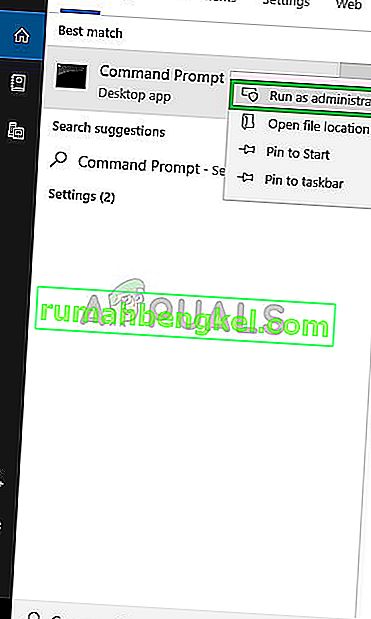
- הקלד "ipconfg / flushdns" והקש Enter
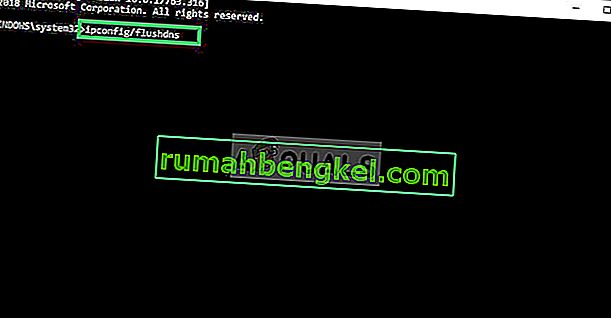
- עכשיו הפעל מחדש את האינטרנט שלך
- נסו להתחבר אל הקרב . נֶטוֹ
אם זה לא פותר את הבעיה, המשך לקראת השלב הבא
פתרון 4: התקנה מחדש של לקוח Blizzard
Blizzard הוא הלקוח שאחראי על התחברות לשירות battle.net. בשלב זה אנו הולכים להסיר לחלוטין מאשר להתקין מחדש את הלקוח. זה יכול להיפטר מכל סוג של מטמון מושחת שעלול לגרום לבעיה זו בגלל זה
- לחץ על סרגל החיפוש בצד שמאל של שורת המשימות והקלד " הוסף או הסר תוכניות " ופתח אותו

- חיפוש עבור Blizzard הלקוח ועל שמאל לחץ על זה

- בחר הסר התקנה כדי להסיר את האפליקציה לחלוטין מהמערכת
הערה: פעולה זו תסיר לחלוטין את אפליקציית Blizzard ואת היישומים הקשורים אליה מהמחשב האישי שלך, ולכן מומלץ לגבות כל נתונים חשובים לפני שתמשיך בשלב זה.
- הורד את לקוח Blizzard מכאן
- לאחר סיום ההורדה, התקן את התוכנית ובדוק אם הבעיה נפתרה.
אם הבעיה נמשכת, נסה לבדוק אם שרתי Battle.net נמצאים בתחזוקה באזורך. אם לא פנה לתמיכת הלקוחות או נסה להתקין עותק חדש של Windows 10 מבלי לשמור על ההגדרות הקודמות.